Painel do SwitchLOG plus
Abaixo, temos o painel de informações do modelo SwitchLOG plus.
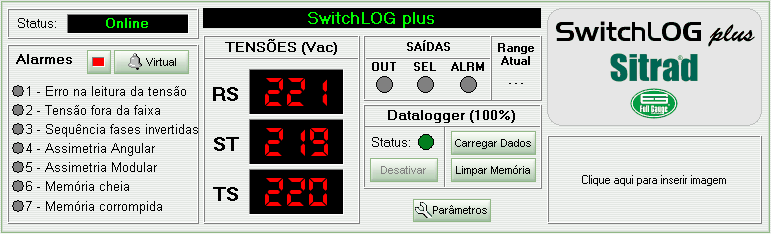
Como podemos observar, no canto superior esquerdo do painel, está a indicação do status do instrumento.
Abaixo da informação de status encontramos a informação sobre os alarmes do instrumento. Se o alarme estiver acionado, o ponto de indicação ao seu lado ficará com a cor amarela.
Ao lado dos itens citados anteriormente, está a representação do display do instrumento. Ele mostra, simultaneamente, a voltagem das três fases de tensão. O display pode indicar também o status do instrumento. Quando o display mostrar "N/R", significa que o instrumento em destaque não está respondendo. Você poderá observar que o status do instrumento estará indicando "Falha" ou "Desconectado". Se o status do instrumento indicar "Manutenção", o display mostrará apenas "- - -".
Ao lado dos valores citados anteriormente, estão os indicadores do estado das saídas do instrumento: OUT, SEL e ALRM. Quando uma sinalização vermelha aparecer no espaço correspondente à saída, significa que esta está acionada. As saídas acionadas indicam que:
- OUT: a saída que energiza o motor está ligada;
- SEL: status da saída que seleciona se o motor irá trabalhar em 220V ou 380V;
- ALRM: a saída de alarme está ativa;
Ao lado do status das saídas tem-se a informação se o motor está trabalhando em 220V ou 380V. Caso o controle do motor esteja inativo, o campo mostrará "- - -".
E logo abaixo podemos visualizar as informações referentes ao datalogger. A primeira informação que temos é o percentual de uso da memória interna do datalogger. Abaixo desta, temos o status indicando se o monitoramento pelo datalogger está ligado ou desligado e um botão para Ativar e Desativá-lo. Também há um botão para carregar os dados armazenados pelo datalogger e outro para limpar a memória.
No lado direito do painel temos a descrição do modelo e, abaixo desta, o espaço para o logotipo de sua empresa.
Também no painel, encontra-se o botão Parâmetros para acessar as funções do instrumento. Para isso, será necessário informar o código de acesso.
Tópicos Relacionados
URL desta página